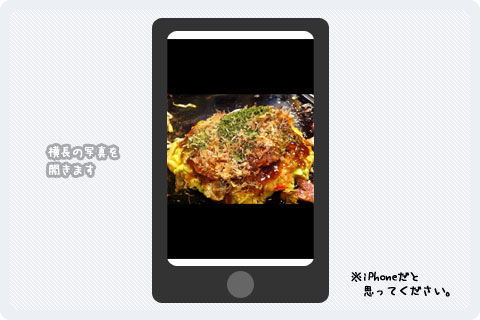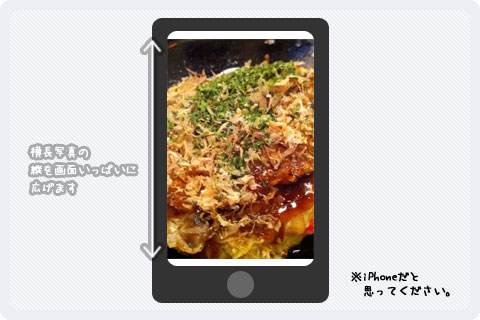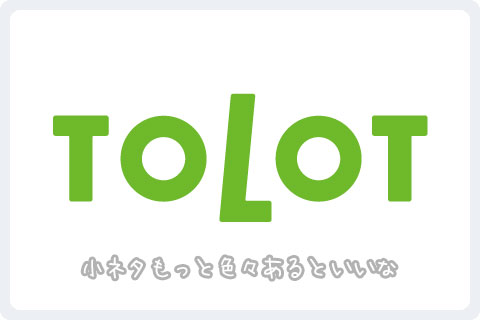とっても安くてシンプルイズベストな「TOLOT」ですが
シンプルが故に機能も少ないわけでして。
でもシンプルだからこそ応用できたりもするわけでして。
初海外旅行の写真をiPhoneアプリ「TOLOT」でフォトブックにしてみた
http://d.hatena.ne.jp/akuyan/20110918
前回の「TOLOT」つくったよエントリーにて
ご質問いただいたので、返信しようと思ったら長くなってしまったので
エントリーで失礼します。
「TOLOT」で見開きはどうすればできるのか
1ページにつき写真1枚が選べる「TOLOT」。
見開きにするにはどうするか?
1枚の写真を2枚にわけちゃえばいいのです。
画像加工ソフトとかがあれば
そちらでサクサクと半分に切っちゃえばいいんですが、
もし画像加工とかよくわからない!
iPhoneで完結させたい!ってときは
こんな方法があります。
3.写真左端をiPhoneの左端にあわせて、
スクリーンショット(ホームボタン+電源ボタン)を撮ります。
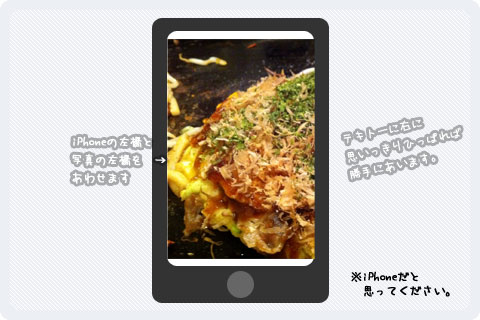
5.横写真が半分になった2枚の画像ができると思うので、
それをTOLOTのページにそれぞれ入れます。
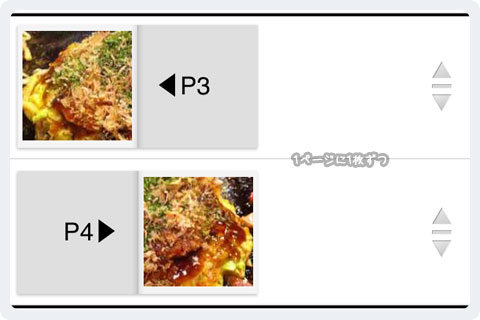
という感じでやると、印刷したときに見開きのページができます。
注意点としては見開きじゃないページに
写真2枚入れちゃわないようにってとこでしょうか…
ただiPhoneで撮った写真だと
端をあわせることで半分に切ることができるんですが
普通のデジカメで撮ったのだと、うまく半分にならない場合があるので
プレビューなどでよく確認してみてください。
ちなみに多少半分にする箇所がズレてても、
どうせ見開きの真ん中って綴じてあるのでわかりません!←ずぼら
横長写真を縦長にしてページいっぱいに見せたい
いわゆるトリミングです。
横長写真を縦型に切りとるかんじになります。
前述した「スクリーンショットを撮る戦法」でも
トリミングできるのですが、芸がないので
こないだ紹介したアプリ「PicFrame」使ってみたいと思います。
1.比率を「3:4」(縦長)に、
一番左上(1枚しか選べないフレーム)を選びます。
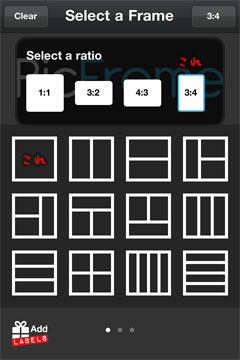
3.「Style」で一番上のスクロールバーを
一番左までもっていき、白い線を消します。


4.「Share」から「Save to Library」で画像を保存したら完成です。
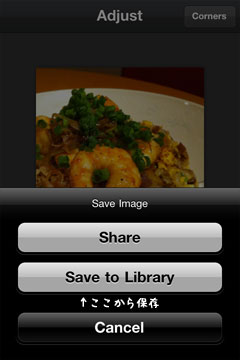
ちなみに比率をかえるとどんなんなるの?というと
こんなかんじになります。
比率3:4だとiPhoneの縦長写真、
4:3だとiPhoneの横長写真なイメージですねー。
1:1だと真四角になって、3:2だと横長写真のちょっと縦が短い版みたいな。
そういえばPicFrameが更新されてフレーム増えてました。うれしー。
なんだかさっぱりわからないよ!というところがあれば
どんどこ質問していただければと〜。
あともし他に「こんなのできないの?」というのがあれば
がんばって方法考えるので言うだけいってみるのもありです。